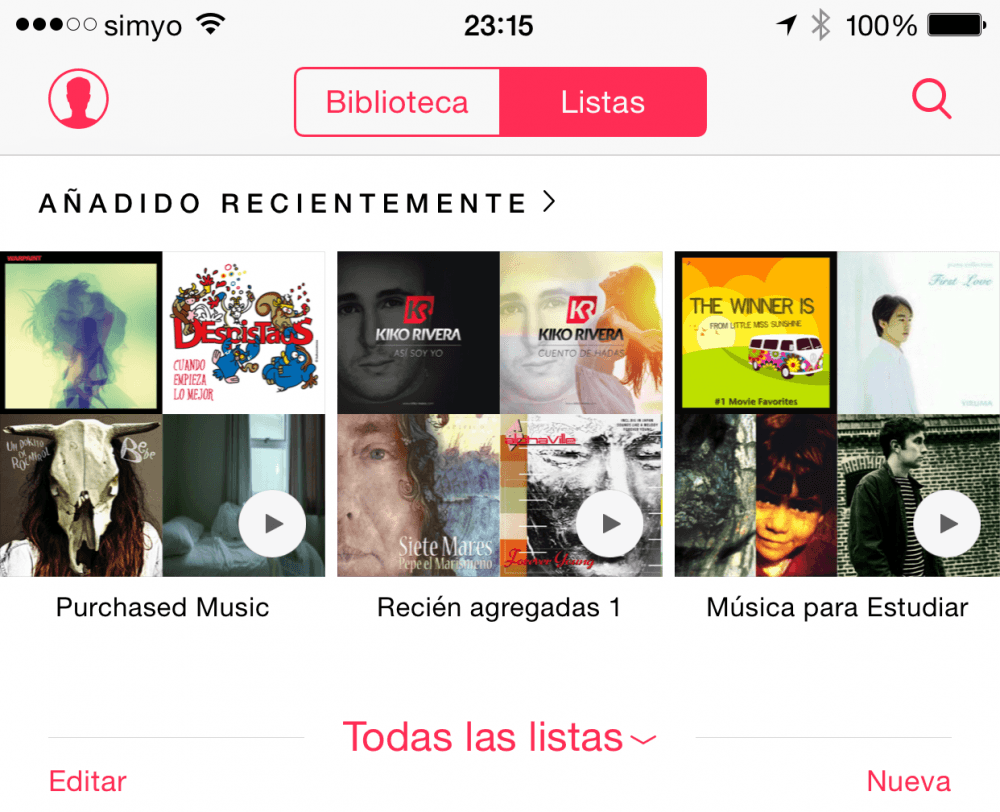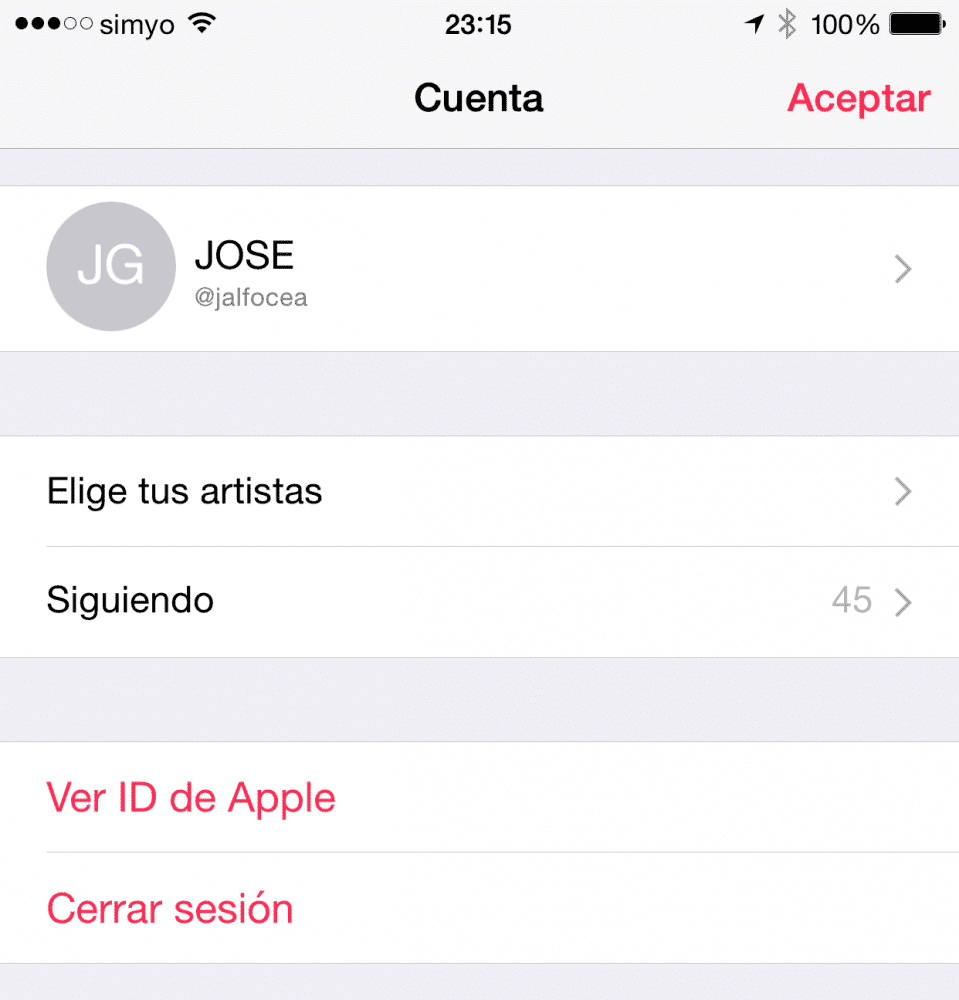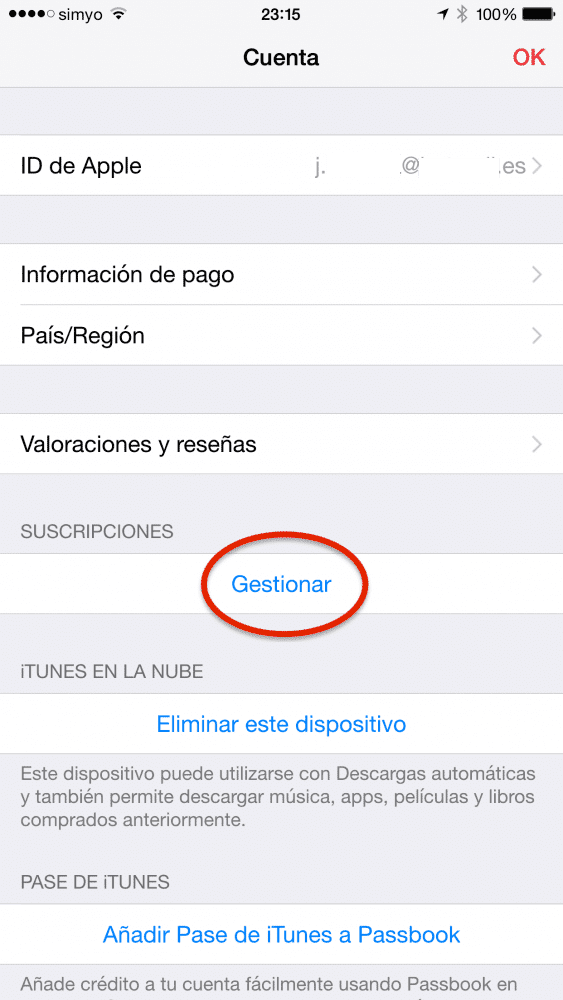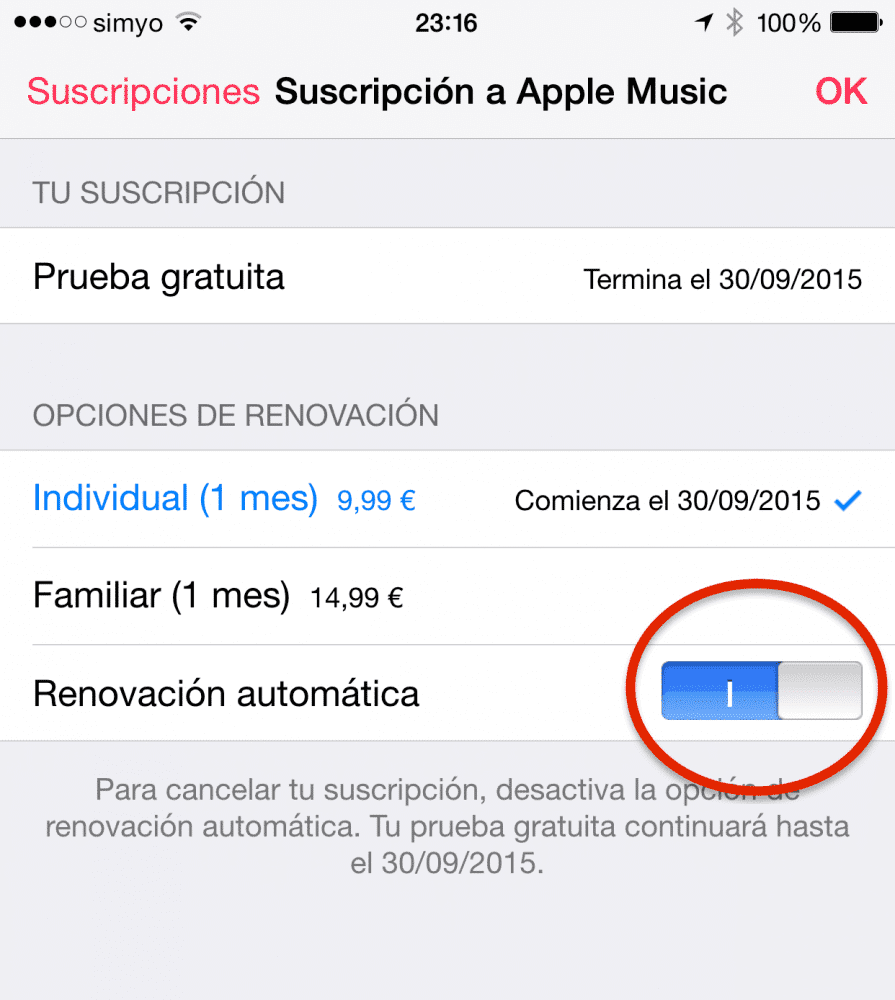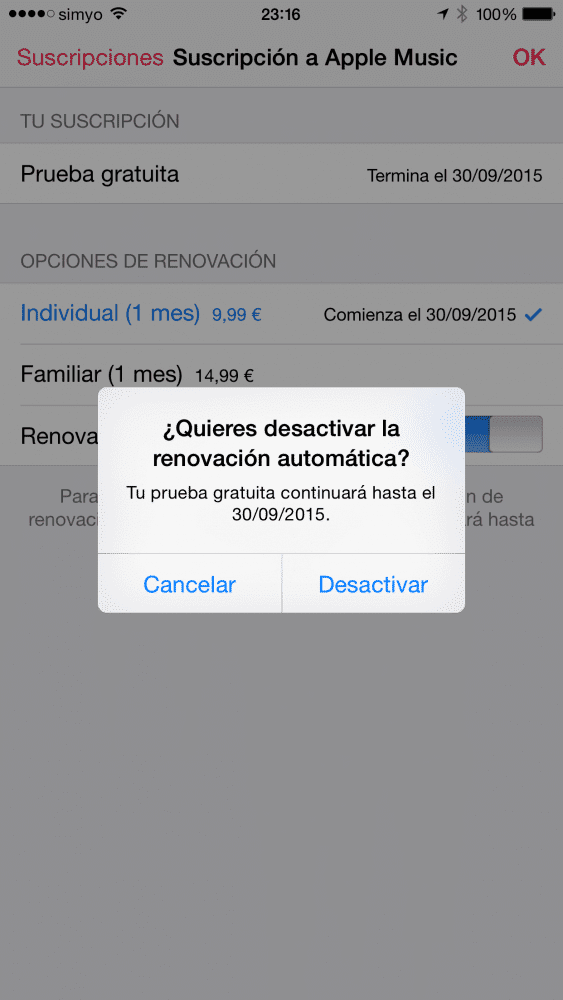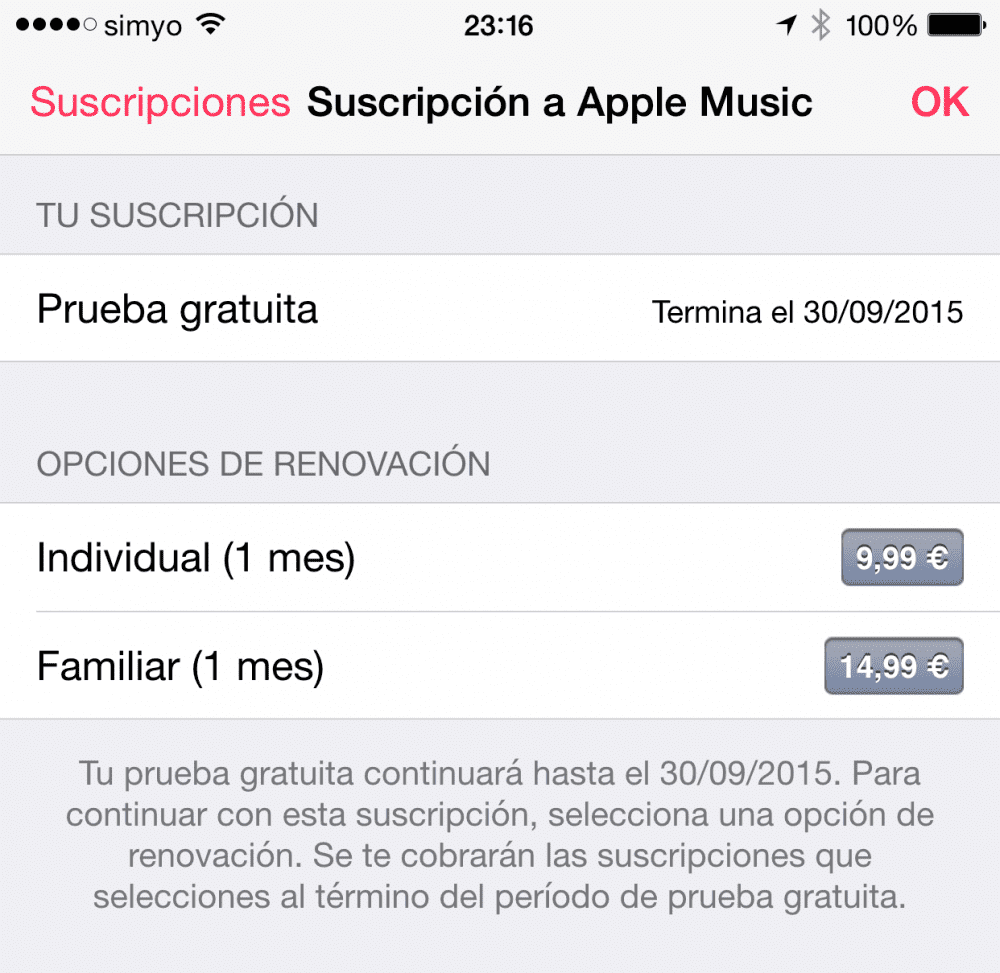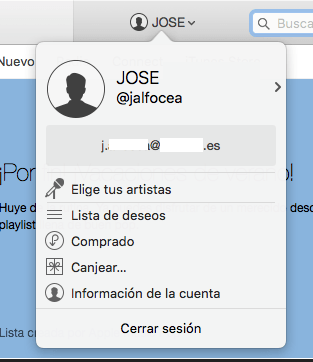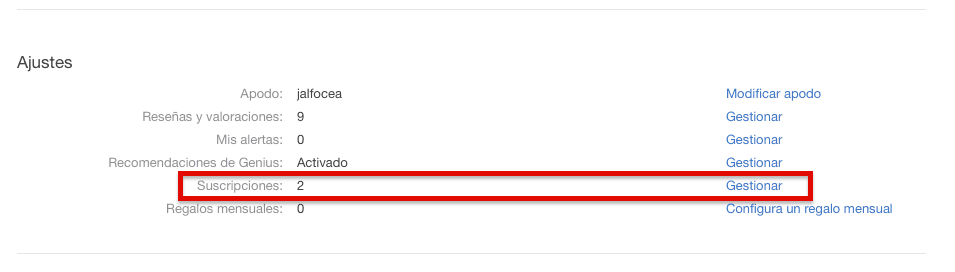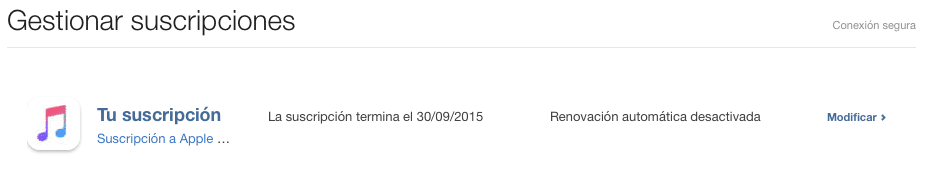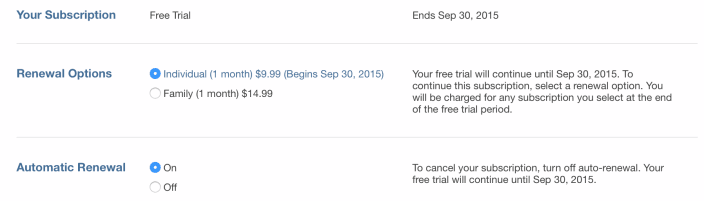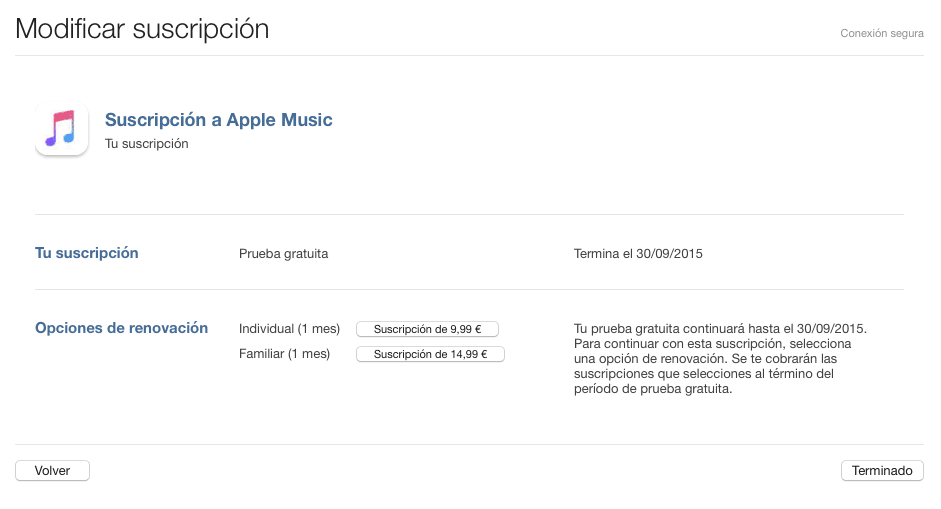Apple Muzica e aici. Și, de asemenea, lor încercare gratuită de trei luni totuși, în mod implicit, când cele trei luni de ascultare a tuturor muzicii pe care le doriți gratuit sunt terminate, serviciul se va reînnoi automat. Pentru a evita confuzia și, când va veni momentul, pentru a putea lua decizia corectă, astăzi vă arăt cum să anulați reînnoirea automată la Apple Music după perioada de încercare.
Apple Music: fii pe cine alegi
De ieri după-amiază, mai mult de jumătate din lume se poate bucura atât de mult iOS 8.4 ca Apple Muzica, noul serviciu de streaming muzical cu care compania Cupertino intenționează să revoluționeze din nou sectorul muzical.
Apple Muzica caracteristici încercare gratuită de trei luni care, odată finalizat, va fi facturat automat în funcție de modalitatea pe care ați ales-o la început: abonament individual (9,99 € / lună sau abonament familial (14,99 € / lună), deși această opțiune poate fi schimbată în orice moment, așa că, deocamdată , asta nu ar trebui să te îngrijoreze.
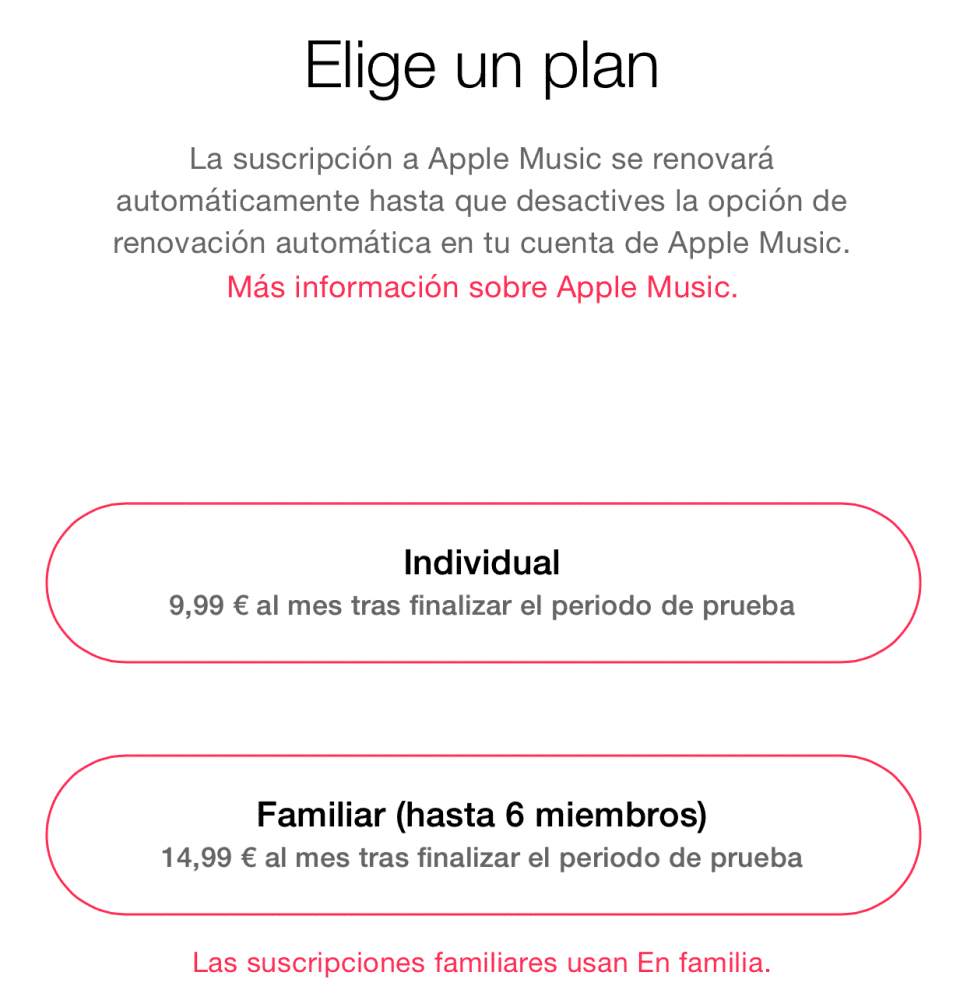
Dezavantajul pentru mulți și unul care a fost extrem de criticat este acela Apple a configurat Apple Muzica astfel încât să fie reînnoit automat după perioada de încercare (în cazul meu la 30 septembrie), adică veți primi factura pentru abonamentul dvs. în ziua respectivă. Pentru a preveni acest lucru și pentru a putea alege dacă să vă bucurați în continuare de întregul catalog muzical al Apple Muzica După cele trei luni gratuite, trebuie doar să dezactivați această opțiune, pe care o puteți face în două moduri: în aplicația Muzică în sine sau în iTunes de pe computer.
Din aplicația Muzică din iOS 8.4
- Faceți clic pe simbolul contului dvs. (silueta pe care o găsiți în partea din stânga sus, dacă nu ați plasat încă o fotografie).
- În ecranul următor, faceți clic pe „Vizualizați ID-ul Apple”.
- Apăsați „Gestionați”.
- Dezactivați butonul Reînnoire automată.
- A confirma.
- Și voila, veți vedea că nu mai este marcată nicio opțiune de reînnoire.
Din iTunes pe Mac
- Deschideți iTunes după actualizarea la iTunes 12.2
- Faceți clic pe pictograma contului dvs. și pe „Vizualizați contul”.
- Accesați secțiunea Abonamente și faceți clic pe „Gestionați”.
- În abonament la Apple Muzica, apăsați „Modificați”
- În „Reînnoire automată”, dezactivați această opțiune și faceți clic pe „Finalizare.
- Inteligent! Veți vedea cum „totul s-a schimbat” și acum veți fi dezactivat reînnoirea automată a Apple Muzica.
Dacă ți-a plăcut această postare, nu rata mai multe sfaturi, trucuri și tutoriale în secțiunea noastră Tutoriale. Și dacă aveți îndoieli, în Întrebări aplicate Veți putea să puneți toate întrebările pe care le aveți și, de asemenea, să îi ajutați pe ceilalți utilizatori să își clarifice îndoielile.
Ahm! Și nu ratați Podcast-ul nostru !!!